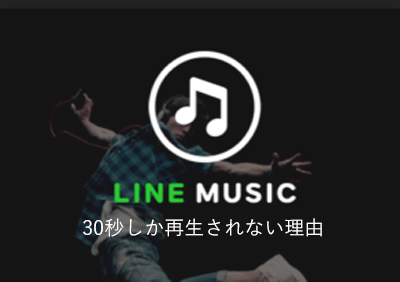LINE Clova アプリからアカウント切り替える方法は、アプリから連携削除▷他の端末からアカウント連携の順番に設定をするとトラブル無くアカウントの切り替えを行うことが出来ます。
LINE Clova waveとLINE Clova firends、2つのスピーカーをWi-Fiにつないで操作したりする為にはClovaアプリからお手持ちのタブレットやスマートフォンでの連携をすることが必須です。
個人用のスマートフォンでClovaアプリと連携するとその人が自宅のWi-Fi環境から遠くへ行ってしまった場合(外出してしまった場合)Clova waveやClova friendsとの連携が遮断され、スマートスピーカー本来の機能が使用できなくなってしまいます。
アカウントの再設定も途中から同じ手順ですが、ここではまずは他の誰かが連携しているスマートスピーカーを、別の誰かにアカウントの切り替えを行う手順を紹介していきます。
接続済みの端末から連携を削除する方法
まずは、現在接続済みの端末をLINE Clovaとの連携を解除していきましょう!CLovaアプリから誰でも簡単に接続を解除することが出来ます!
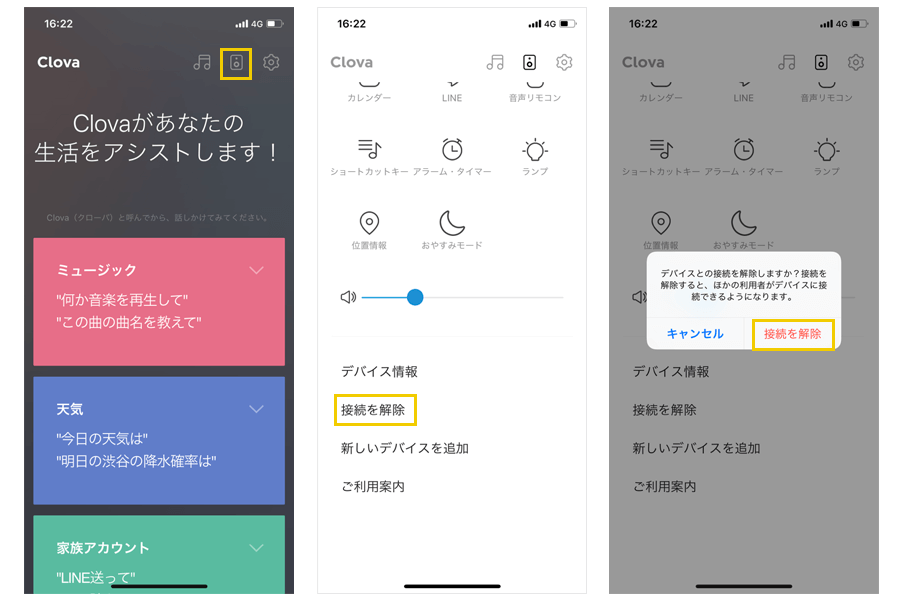
Clovaアプリを開いて、右上のデバイスボタンをタップして画面下の方にある接続を解除ボタンを押します。ポップアップで再確認画面が出ますがそこでも接続を解除を押すと、LINE Clovaとの接続を解除することが出来ます。
別の端末からLINE Clovaと連携する方法
連携済みの端末とLINE Clovaの接続を解除が終わったら、他の端末とLINE Clovaの連携を行います。勿論、LINE Clovaアプリからの設定になるのでアプリを持っていない方は先にAPP STOREやGoogle PlayからClovaアプリをインストールしておきましょう!
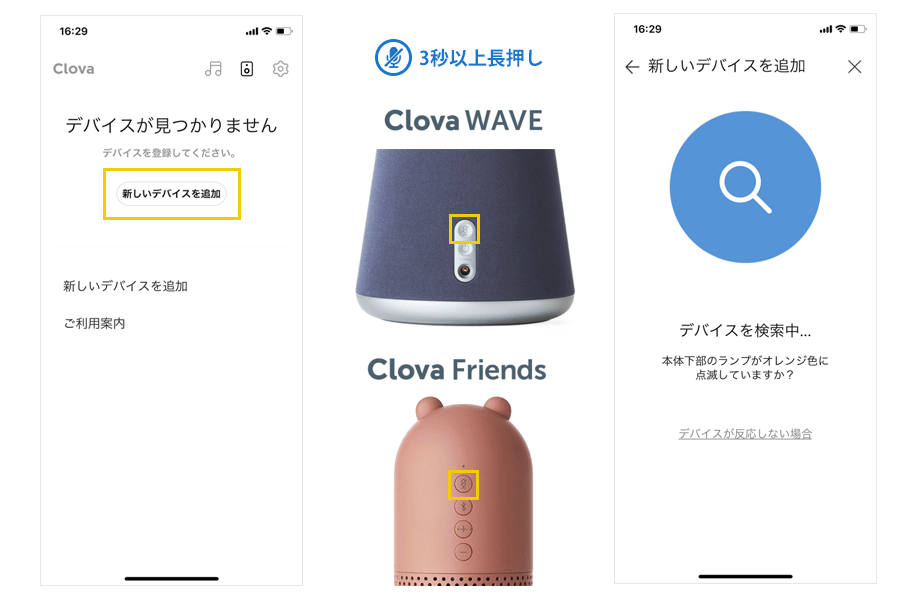
Clovaアプリの右上のデバイスボタンを押して、デバイスが見つかりません。の画面が開きます。マイクのミュートボタンを3秒以上長押ししましょう。
マイクのミュートボタンを長押しするとLINE Clova本体の下部がオレンジ色のランプが点灯します。この状態になると端末とLINE Clova本体が双方を探している状態になっているので少し待ちましょう!
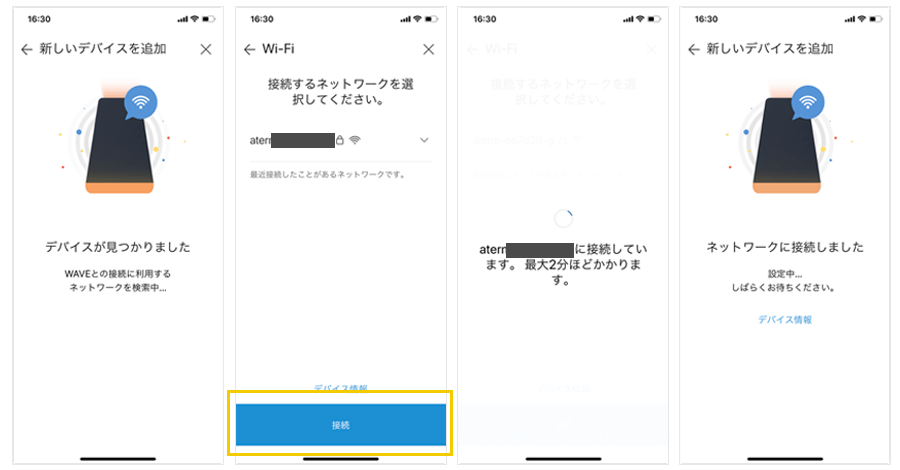
少し待つと端末の画面が切り替わり上手くLINE Clovaを探すことが出来たら「デバイスが見つかりました」という表示になります。接続するネットワークを選択する画面になるのでWi-FiとWi-Fiのパスワードを入力して「接続」ボタンを押しましょう。
接続、連携画面に切り替わるので待機です!正常にClova本体と接続が完了すると「ネットワークに接続しました」の表示になるので後は画面の指示通りにステップを完了するだけです。
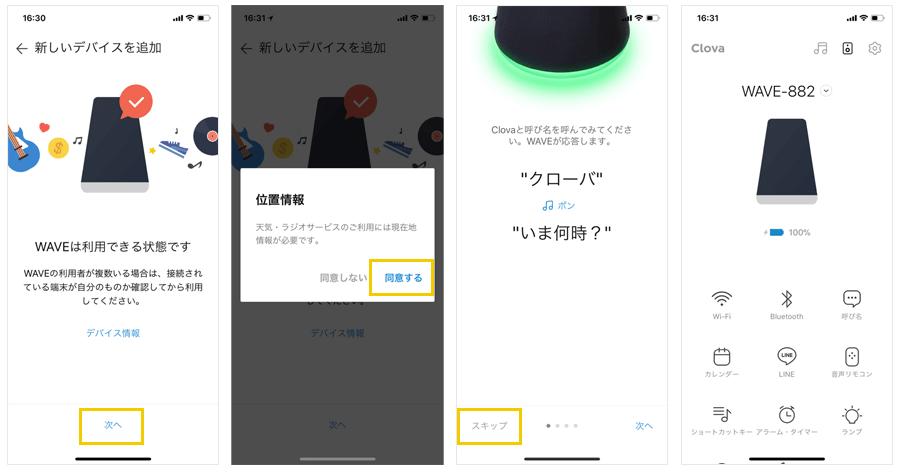
WAVEが使用出来る状態ですと表示が出たら画面下部にある「次へ」のボタンをタップして、天気ラジオサービスで利用する位置情報の取得を確認するポップアップに「同意する」を押しましょう。(天気やラジオを聞かない場合は同意しないを選択しても問題ありません!後から設定は変更できます。)
Clovaの発話集が表示されますが必要ない場合は「スキップ」をタップして完了するとClovaアプリの画面上部に接続されたClova端末が表示されます。以上でアカウントの切り替え、接続方法手順は終了です!
この記事で紹介した商品はこちら